1、打开photoshop 2019,进入它的主界面中;

2、按ctrl+O,选中准备好的图片,按打开;

3、将图片添加到ps中;
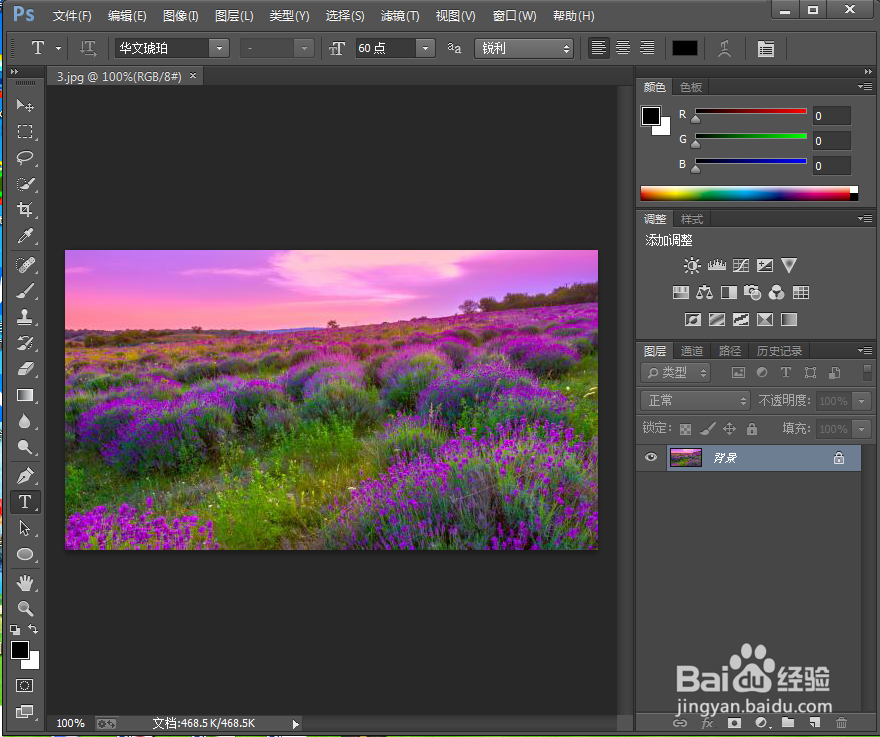
4、点击滤镜菜单,选择滤镜库;

5、在纹理中点击马赛克拼贴,设置好参数,按确定;
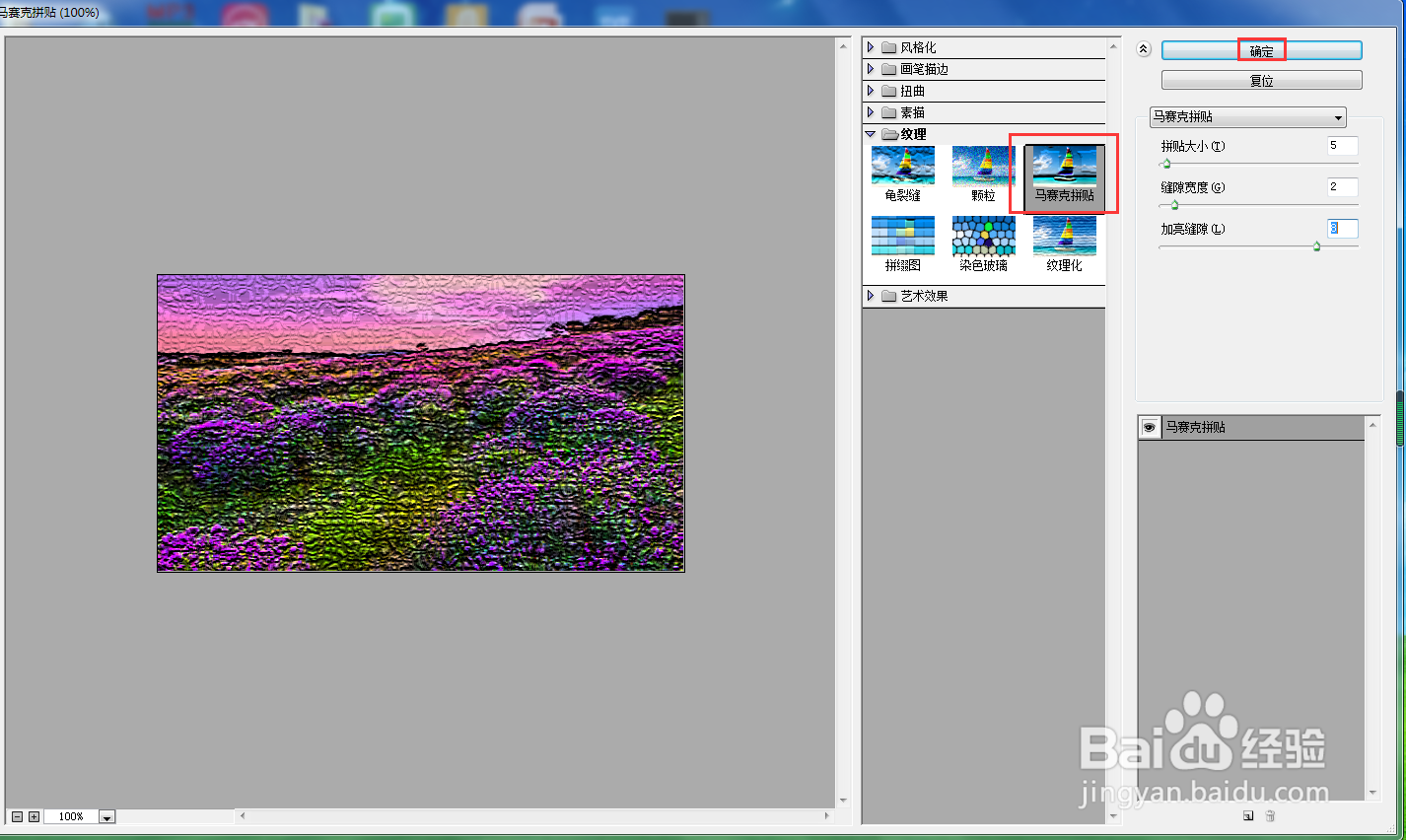
6、点击滤镜,在渲染中点击镜头光晕;
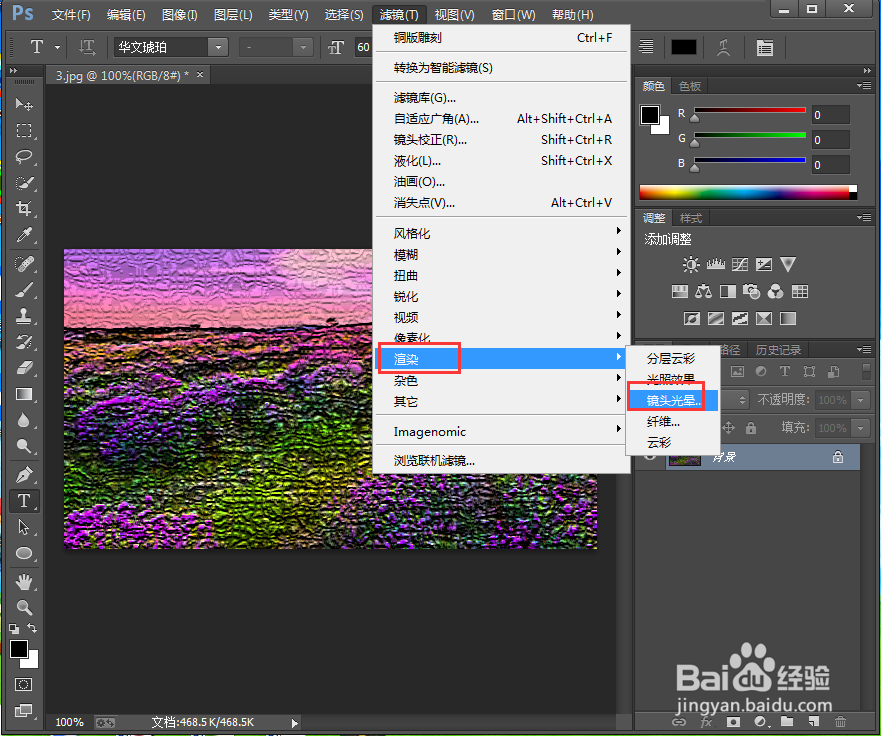
7、设置好参数,按确定;

8、我们就给图片添加上了马赛克拼贴和镜头光晕效果。

时间:2024-11-02 05:23:49
1、打开photoshop 2019,进入它的主界面中;

2、按ctrl+O,选中准备好的图片,按打开;

3、将图片添加到ps中;
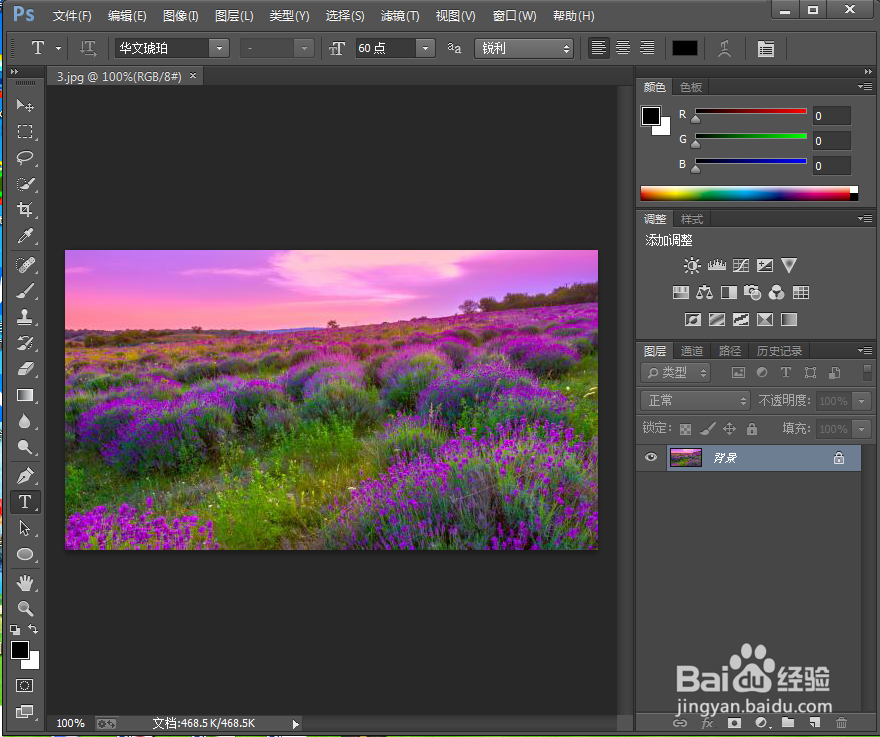
4、点击滤镜菜单,选择滤镜库;

5、在纹理中点击马赛克拼贴,设置好参数,按确定;
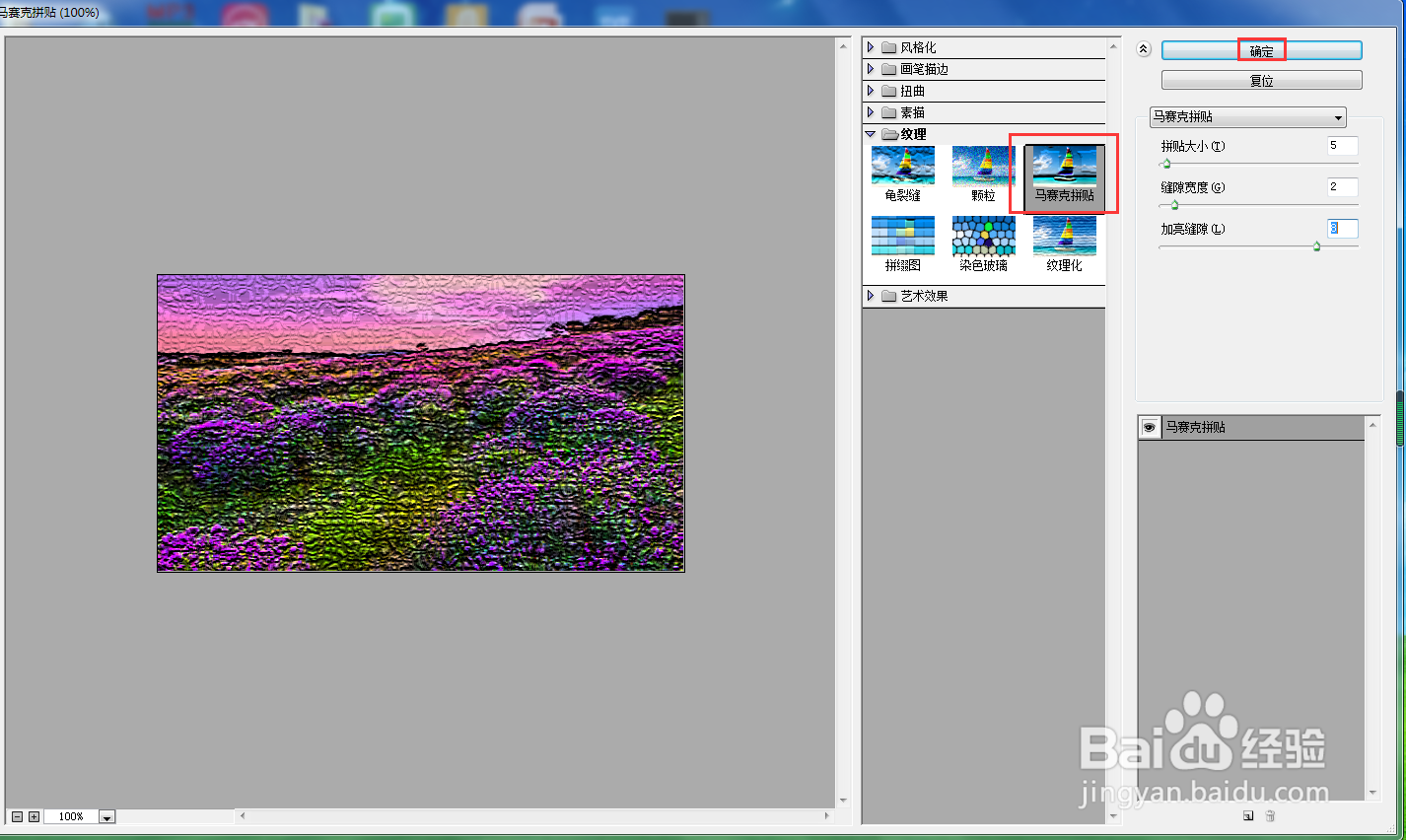
6、点击滤镜,在渲染中点击镜头光晕;
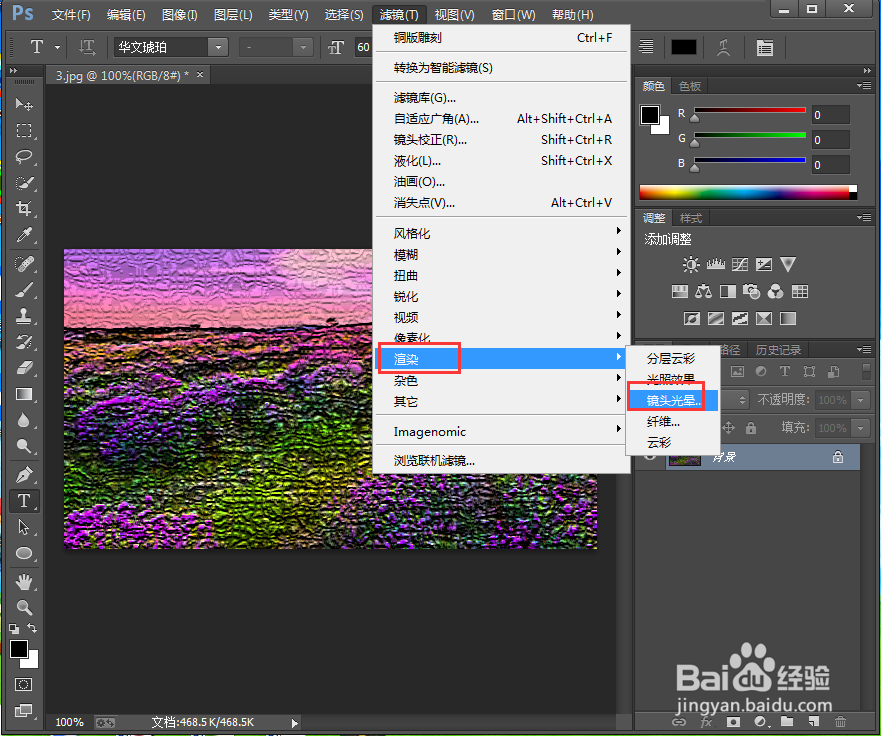
7、设置好参数,按确定;

8、我们就给图片添加上了马赛克拼贴和镜头光晕效果。

